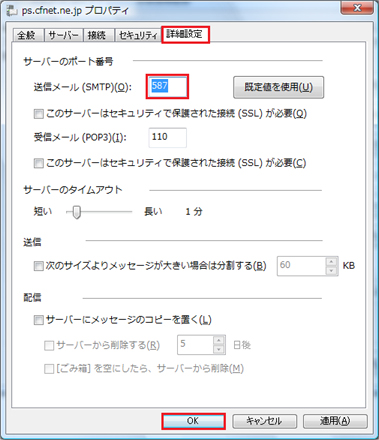スタートボタンをクリックしてスタートメニューを表示します。

スタートメニューや「すべてのプログラム」からWindows Mailのアイコンから起動してください。
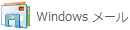
アカウント設定(送受信のための設定)の確認
メニューの「ツール」から「アカウント」をクリックして、「インターネットアカウント」をいう画面を表示してください。
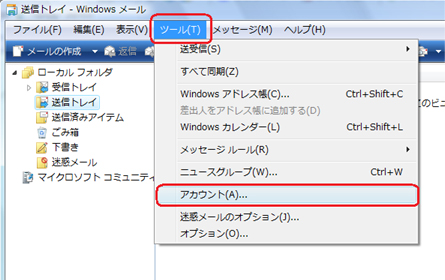
インターネットアカウント
設定されているメールアカウントの設定を選択し「プロパティ」をクリック。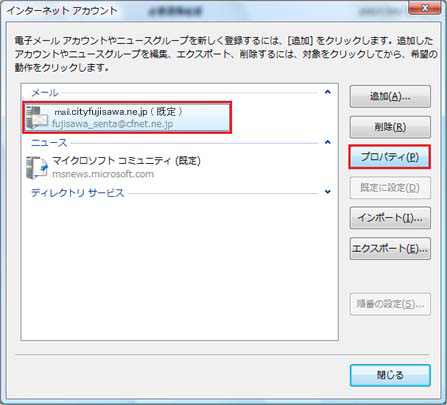
「全般」タブの設定確認
- 「名前」(任意):ここに入力した名前を差出人としてメールが送信されます。ご利用される方のお名前等を入力してください。
- 「電子メールアドレス」:お使いのメールアドレスを入力してください。正しく入力されていないとメールが送信できなかったり相手からの返信を行えないことがあります。
- 「メールの受信時および同期時にこのアカウントを含める」:チェックが入っていることを確認します。このチェックが外れていると、送受信ボタンをクリックしても送受信が行われません。
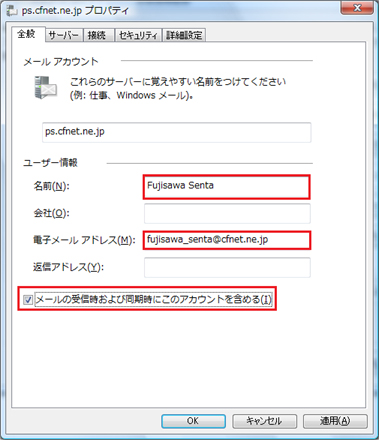
「サーバー」タブの設定確認
- 「受信サーバ名」:下記の表を参考にしてお使いのメールアドレスに対応した受信メールサーバー名を入力してください。
- 「送信サーバ名」:下記の表を参考にしてお使いのメールアドレスに対応した送信メールサーバー名を入力してください。
- 「アカウント名」:メールアドレスを入力する(@以降も必要です。)
- 「パスワード」:メールアドレスに対応したパスワードを入力します。
- 「パスワードを保存する」:チェックしない場合は送受信のたびにパスワードの入力が必要になります。
- 「セキュリティで保護されたパスワード認証でログオンする」:チェックは必要ありません。チェックを入れるとメールの送受信時にエラーが発生します。
- 「送信サーバーは認証が必要」:チェックします。
- 「設定」をクリック
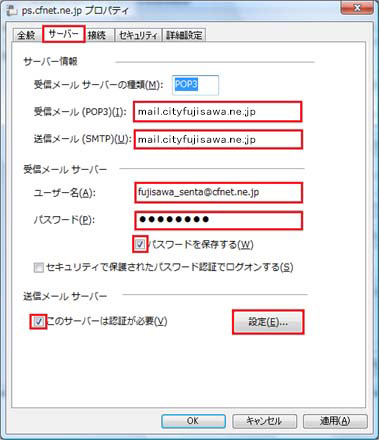
お使いのメールアドレス メールサーバー名 ****@cityfujisawa.ne.jp
****@shonan.cityfujisawa.ne.jp
****@shonanfujisawa.com
****@shonanbayarea.com
****@cfnet.ne.jp受信(POP3) mail.cityfujisawa.ne.jp 送信(SMTP) mail.cityfujisawa.ne.jp
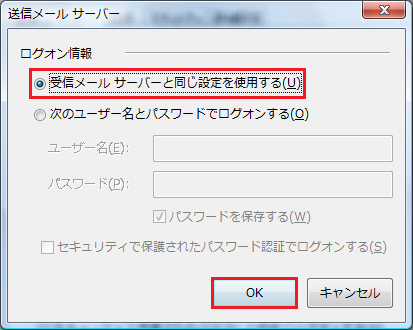
- 「設定」をクリック すると「送信メールサーバー」という画面が表示されます。
- 「受信メールサーバーと同じ設定を使用する」にチェック
- 「OK」をクリックします。
「接続」タブの設定確認
「接続」タブをクリックします。「このアカウントには次の接続を使用する」:チェックをしません。
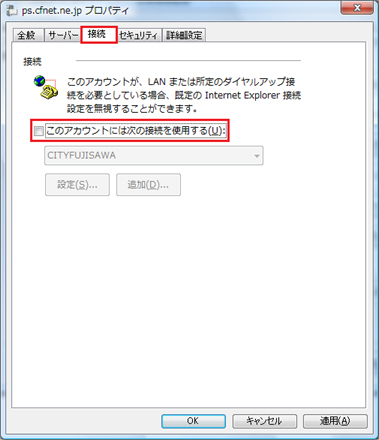
「詳細設定」タブの設定確認
「詳細設定」タブをクリックします。「送信メール(SMTP)」:587を入力「OK」をクリックして画面を閉じます